ถึงคุณ ดาวน์โหลด BandiCam แคปหน้าจอคอมเวอร์ชั่นล่าสุด
การบันทึกหน้าจอมีประโยชน์มากสำหรับนักเรียน เนื่องจากช่วยให้พวกเขาบันทึกเนื้อหาหลักสูตรเพื่อทบทวนในภายหลัง อย่างไรก็ตาม ปัญหาคือ Windows 10 ไม่มีแอปบันทึกหน้าจอเฉพาะ
และในขณะที่ผู้ใช้สามารถใช้ Xbox Game Bar เพื่อบันทึกหน้าจอได้ แต่คุณสมบัติของมันก็มีจำกัด ตัวอย่างเช่น คุณไม่สามารถบันทึกส่วนใดส่วนหนึ่งของหน้าจอโดยใช้แอพ เกมบาร์. หากคุณต้องการบันทึกพื้นที่เฉพาะหรือหน้าจอของคุณ คุณต้องพิจารณาตัวเลือกซอฟต์แวร์ภายนอก
จนถึงปัจจุบัน มีตัวเลือกการบันทึกหน้าจอนับร้อยสำหรับ Windows 10 อย่างไรก็ตาม ในบรรดาตัวเลือกทั้งหมดนั้น มีเพียงไม่กี่ตัวเลือกเท่านั้นที่เชื่อถือได้ ดังนั้น ตลอดบทความนี้ เราจะพูดถึงหนึ่งในซอฟต์แวร์บันทึกหน้าจอที่ใช้กันมากที่สุดสำหรับ Windows 10 หรือที่เรียกว่า 'Bandicam บันทึกหน้าจอ'
โปรแกรมบันทึกหน้าจอ Bandicam คืออะไร?

Bandicam เป็นหนึ่งในแอปบันทึกหน้าจอที่ดีที่สุดสำหรับ Windows 10 แอปที่ได้รับคะแนนดีที่สุด กับ Bandicam - คุณสามารถบันทึกหน้าจอคอมพิวเตอร์ของคุณได้อย่างง่ายดาย
ไม่เพียงแค่นั้น แต่เครื่องบันทึกหน้าจอสามารถ Bandicam จับภาพวิดีโอขณะเล่นเกมด้วยอัตราเฟรมที่สูง เมื่อเทียบกับเครื่องบันทึกหน้าจออื่นๆ สำหรับพีซี Bandicam มีประสิทธิภาพมากกว่า
นั่นเป็นเพราะว่า Bandicam ใช้อัตราการบีบอัดที่สูงโดยไม่ทำให้คุณภาพของวิดีโอลดลง ซึ่งหมายความว่าคุณสามารถถ่ายวิดีโอ 4K ที่ 120 เฟรมโดยไม่ต้องกังวลกับการสูญเสียคุณภาพ
นอกจากนั้น Bandicam ยังสามารถจับภาพหน้าจอและบันทึกในรูปแบบต่างๆ เช่น JPEG و PNG و BMP และอื่น ๆ.
คุณอาจสนใจที่จะเรียนรู้เกี่ยวกับ: ดาวน์โหลด K-Lite Codec Pack (เวอร์ชั่นล่าสุด)
คุณสมบัติของ Bandicam บันทึกหน้าจอ
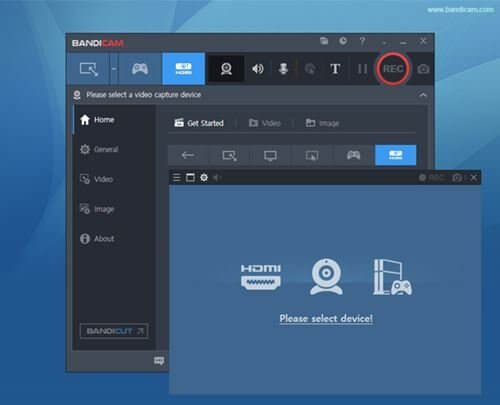
เมื่อคุณคุ้นเคยกับซอฟต์แวร์ Bandicam แล้ว คุณอาจสนใจที่จะทราบเกี่ยวกับคุณสมบัติของซอฟต์แวร์ ในขณะที่เราได้เน้นคุณลักษณะเครื่องบันทึกหน้าจอ Bandicam ที่ดีที่สุดบางส่วน
مجاني
ใช่ Bandicam สามารถดาวน์โหลด ดาวน์โหลด และใช้งานได้ฟรีโดยสมบูรณ์ คุณไม่จำเป็นต้องทำการซื้อหรือสร้างบัญชีเพื่อใช้ซอฟต์แวร์ อย่างไรก็ตาม ในเวอร์ชันฟรี Bandicam จะใส่ลายน้ำลงในวิดีโอที่บันทึกไว้
บันทึกด้วยคุณภาพสูง
แม้แต่ Bandicam เวอร์ชันฟรี คุณยังมีตัวเลือกในการบันทึกวิดีโอและเสียงออนไลน์ในรูปแบบ HD อย่างไรก็ตาม เวอร์ชันฟรีจำกัดการบันทึกวิดีโอครั้งละไม่เกิน 10 นาที
วาดบนหน้าจอ
หนึ่งในคุณสมบัติที่ดีที่สุดของ Bandicam ได้แก่ การสร้างวิดีโอไดนามิกโดยใช้การวาดภาพดิจิทัลบนหน้าจอแบบเรียลไทม์ ตัวอย่างเช่น คุณสามารถเพิ่มหัวลูกศร งานเขียน ฯลฯ ลงบนหน้าจอโดยตรงในขณะที่กำลังบันทึก
การบันทึกด้วยเว็บแคม
Bandicam ยังให้คุณบันทึกทั้งใบหน้าและเสียงของคุณในวิดีโอโดยใช้เว็บแคมและไมโครโฟนของคุณ ซึ่งหมายความว่าคุณสามารถบันทึกหน้าจอคอมพิวเตอร์และฟีดเว็บแคมพร้อมกันได้
ตั้งเวลาบันทึกหน้าจอ
รุ่นพรีเมี่ยมของ Bandicam บันทึกหน้าจอ ยังกำหนดเวลาการบันทึกหน้าจอ คุณจะได้รับตัวเลือกในการกำหนดเวลาเริ่มต้นและสิ้นสุดของการบันทึกตามช่วงเวลาที่กำหนด
นี่คือคุณสมบัติที่ดีที่สุดของ Bandicam แอพบันทึกหน้าจอสำหรับพีซีมีคุณสมบัติเพิ่มเติมที่คุณสามารถสำรวจได้ในขณะที่ใช้ซอฟต์แวร์
ดาวน์โหลด BandiCam สำหรับพีซี
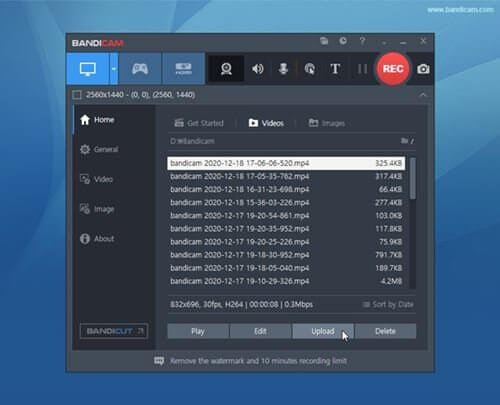
เมื่อคุณคุ้นเคยกับซอฟต์แวร์ Bandicam เป็นอย่างดีแล้ว คุณอาจต้องการติดตั้งซอฟต์แวร์ลงในคอมพิวเตอร์ของคุณ อย่างไรก็ตาม ก่อนที่คุณจะดาวน์โหลด โปรดทราบว่า Bandicam มีทั้งแบบฟรีและแบบพรีเมียม (แบบชำระเงิน)
Bandicam เวอร์ชันฟรีให้คุณบันทึกหน้าจอด้วยคุณภาพสูง แต่จะใส่ลายน้ำในวิดีโอที่บันทึก นอกจากนี้ Bandicam เวอร์ชันฟรียังมีฟีเจอร์ที่จำกัด
หากต้องการใช้ Bandicam อย่างเต็มประสิทธิภาพ คุณต้องซื้อเครื่องบันทึกหน้าจอ Bandicam เวอร์ชันพรีเมียม (ต้องชำระเงิน) และเราได้แชร์ลิงก์ดาวน์โหลด Bandicam ล่าสุด
จะติดตั้ง Bandicam บนพีซีได้อย่างไร?
การติดตั้ง Bandicam บนพีซีนั้นง่ายมาก ขั้นแรก คุณต้องดาวน์โหลดและอัปโหลดไฟล์การติดตั้งที่อยู่ในบรรทัดก่อนหน้า เมื่อดาวน์โหลดแล้ว ให้เรียกใช้ไฟล์การติดตั้งและทำตามคำแนะนำบนหน้าจอเพื่อทำการติดตั้งให้เสร็จสิ้น
เมื่อติดตั้งแล้ว คุณสามารถใช้ Bandicam บนพีซีของคุณได้
- ขั้นตอนแรก. ก่อนอื่น เปิด Bandicam บนคอมพิวเตอร์ของคุณ ถัดไป คลิกที่ลูกศรแบบเลื่อนลงและเลือก “เต็มหน้าจอ"
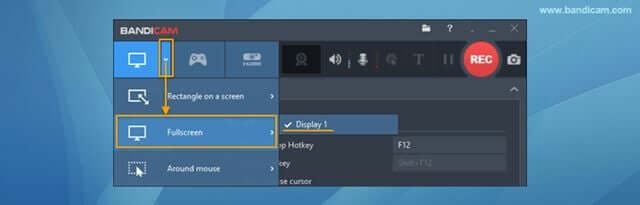
Bandicamp เลือกเต็มจอในโปรแกรม - ขั้นตอนที่สอง. เมื่อเสร็จแล้วให้คลิกที่ปุ่ม “Rec . Bandicam จะเพิ่มอินเทอร์เฟซการบันทึกที่ด้านบนของหน้าจอ
- ขั้นตอนที่สาม. หากต้องการหยุดบันทึก ให้กดปุ่ม “หยุด. คุณยังสามารถกดปุ่ม (F12) เพื่อหยุดการบันทึก

- ขั้นตอนที่สี่. ตอนนี้ไปที่ หน้าแรก แล้ว วิดีโอ ในการเล่น แก้ไข หรืออัปโหลดวิดีโอที่ถ่ายไว้
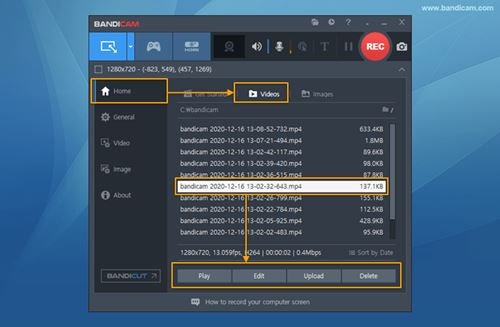
อัดหน้าจอ Bandicam
และนี่คือวิธีที่คุณสามารถใช้ Bandicam เพื่อบันทึกหน้าจอคอมพิวเตอร์ทั้งหมดของคุณ
คุณอาจสนใจที่จะทราบ:
- 8 แอพบันทึกหน้าจอที่ดีที่สุดสำหรับ Android พร้อมคุณสมบัติระดับมืออาชีพ
- วิธีบันทึกหน้าจอ iPhone และ iPad
- วิธีบันทึกหน้าจอบน Mac แบบมีเสียงและไม่มีเสียง
เราหวังว่าคุณจะพบว่าบทความนี้มีประโยชน์สำหรับคุณที่จะรู้ วิธีดาวน์โหลดและติดตั้ง Bandicam เวอร์ชั่นล่าสุดสำหรับพีซี. แบ่งปันความคิดเห็นและประสบการณ์ของคุณกับเราในความคิดเห็น
ผู้วิจารณ์









